Androidデバイスをソフトリセットする方法は?
電話のリセットは、各Androidデバイスの一部として提供されます。 電話ソフトウェアに問題があるときはいつでも、電話を元の設定、つまりメーカーの設定に戻すには、リセットが必要です。 ロックアウト、ロックアウトなど、さまざまな理由が考えられます。 パスワードをお忘れですか、 ウイルス、 凍結された電話、アプリが機能しないなど。 それぞれの重力に応じて、電話のリセットが行われます。 いくつか例を挙げると、ソフトリセット、ハードリセット、セカンドレベルリセット、マスターリセット、マスタークリア、ファクトリデータリセットなど、さまざまな種類の電話に関連するさまざまなタイプのリセットがあります。 この記事では、主にXNUMX種類のリセットとその必要性について説明します。ソフトリセットとハードリセットです。
パート1:ソフトリセットとハードリセット
ソフトリセットとハードリセットの違いを理解するには、まずその意味を知る必要があります。
ソフトリセットとは何ですか?
これは、リセットの最も簡単で単純な形式です。 ソフトリセットは、電話の電源をオフにしてから再びオンにすることに他なりません。 私はあなたのすべてがあなたの電話でソフトリセットを試みたにちがいないと確信しています。 電話の種類に応じて、電源ボタンの再起動を使用してデバイスをソフトリセットすることができます。 ソフトリセットは、電話がハングしたり、長時間オンになったりした場合に、再起動して正常に動作するようにするなどの単純な問題を解決します。
ソフトリセットは通常、通常のスマートフォンでもスマートフォンでも、スマートフォンの問題を解決するための最初のステップです。 メッセージを受信できない、電話をかけたり受けたりできない、アプリが機能しない、電話が切れる、電話が遅い、メールの問題、オーディオ/ビデオの問題、時間や設定が正しくない、タッチスクリーンの応答性などの問題に直面した場合は、ソフトリセットを使用できます問題、ネットワークの問題、マイナーなソフトウェア、またはその他の小さな関連する問題。
ソフトリセットの最大の利点は、電話のマイナーな再起動であるため、データが失われることがないことです。 ソフトリセットは携帯電話に最良の結果をもたらし、長時間効率的に実行し続けます。
ハードリセットとは何ですか?
ハードリセットは、電話機のオペレーティングシステムをクリーンアップして、元の設定に戻します。 ハードリセットは、ハードリセットまたはマスターリセットとして最後のオプションである必要があります。電話からすべてのファイルとデータを削除し、新品同様に戻します。 したがって、ハードリセットを選択する前に、すべてのファイルとデータをバックアップすることが非常に重要です。
市場で古い電話を販売する前に、多くの人が電話をハードリセットして、誰も自分の個人データやファイルにアクセスできないようにしました。
ハードリセットを実行する手順は、オペレーティングシステム、ソフトウェアのバージョン、および携帯電話のモデルが重要であるため、電話ごとに異なります。
ハードリセットは最後の手段であり、電話で直面するほとんどのソフトウェアの問題を解決するための非常に強力なツールです。 例:ウイルス/破損したソフトウェア、グリッチ、不要で不良なアプリケーション、デバイスのスムーズな実行に問題を引き起こしているもの。 ハードリセットを行うと、電話機のオペレーティングシステム以外のすべてが削除される可能性があります。
ハードリセットする前に、DrFoneTool – Backup&Restore(Android)を使用してデバイスをバックアップすることをお勧めします。

DrFoneTool –バックアップと復元(Android)
Androidデータを柔軟にバックアップおよび復元
- ワンクリックでAndroidデータを選択的にバックアップします。
- バックアップをプレビューして任意のAndroidデバイスに復元します。
- 8000 + Androidデバイスをサポートしています。
- バックアップ、エクスポート、または復元中にデータが失われることはありません。
パート2:Android携帯をソフトリセットする方法
上記のように、ソフトリセットは、電話の小さな問題をリセットして修正する最も簡単な方法です。 このパートでは、Androidフォンをソフトリセットする方法を理解しましょう。
Androidフォンをソフトリセットする手順は次のとおりです。
ステップ1:Androidデバイスの電源ボタンを使用して、デバイスの電源を切ります。
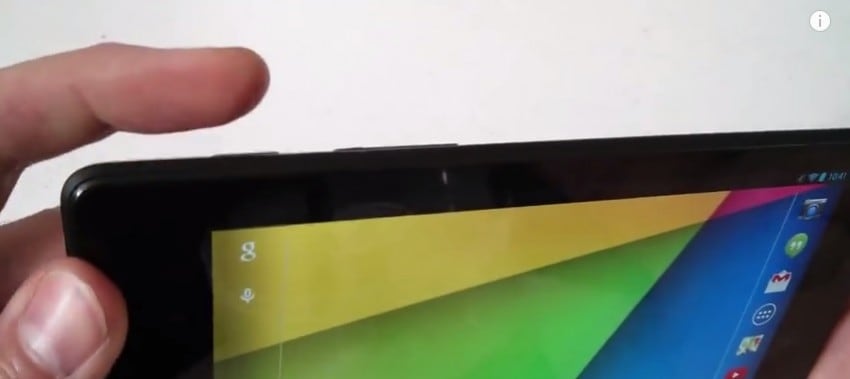
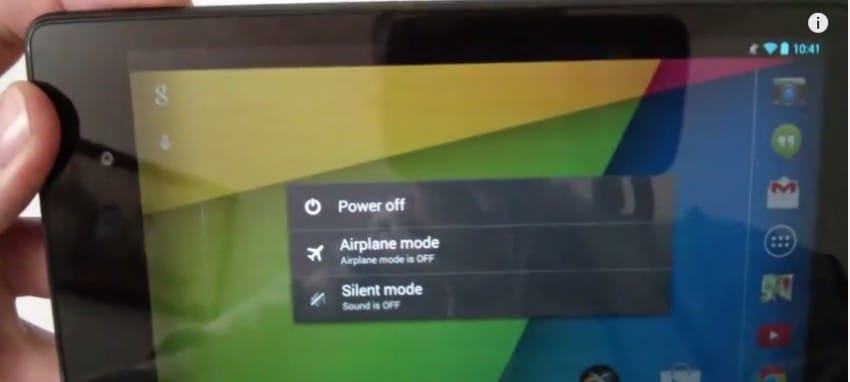
ステップ2:画面が黒くなってから8〜10秒待ちます

手順3:電源ボタンをもう一度押して電話の電源を入れます。

Androidフォンのソフトリセットに成功しました。
また、バッテリーを取り外し、数秒待ってからバッテリーを元に戻してから、電話の電源を入れることもできます。

パート3:Androidをハードリセットする方法
ソフトリセットを試しても電話の問題の修正に役立たない場合は、ハードリセットに移動します。
それでは、Androidフォンのハードリセットの手順に移りましょう。
手順1:メーカーのロゴが画面に表示されるまで、デバイスの音量大ボタンと電源ボタンを押し続けます。
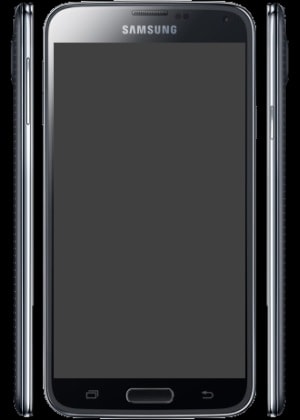
ステップ2:音量小ボタンを押し、下にスクロールして工場出荷時のリセットを選択します
ステップ3:次に、電源ボタンを押します
ステップ4:もう一度音量ダウンボタンを使用して下にスクロールし、[すべてのユーザーデータを削除]を選択します
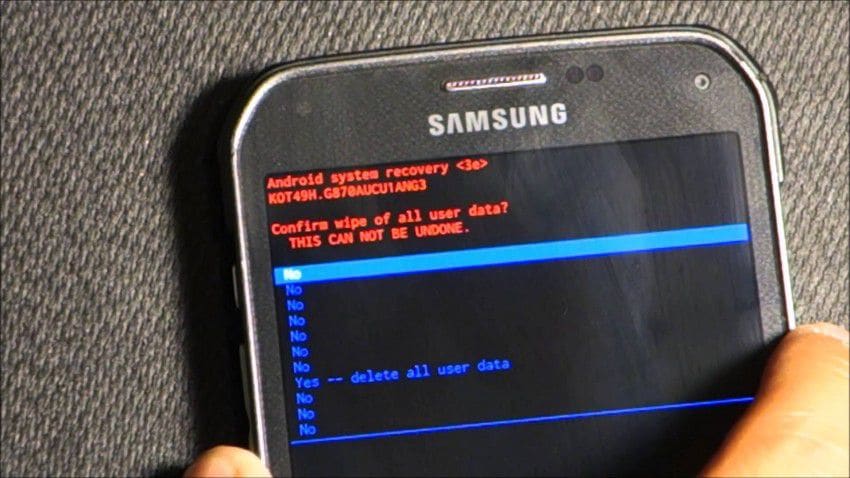
ステップ5:次に、電源ボタンをもう一度押して続行します。
ステップ6:電話はすべてのデータを消去します。 数分かかる場合がありますので、しばらくお待ちください。その間は電話を使用しないでください。
ステップ7:最後にもう一度、リセットを完了するために電源ボタンを押す必要があります。
ステップ8:電話が再起動し、デフォルトの工場出荷時の設定と同じくらい元に戻ります。

したがって、上記のすべての手順を実行すると、電話のハードリセットが完了します。
注:データ全体が消去されるため、ハードリセットする前にすべてのデータをバックアップしてください。
したがって、今日、Androidフォンのハードリセットとソフトリセット、およびそれらをいつ実行する必要があるかについて知ることができました。 これがお役に立てば、Androidデバイスの問題を解決できることを願っています。
最後の記事

